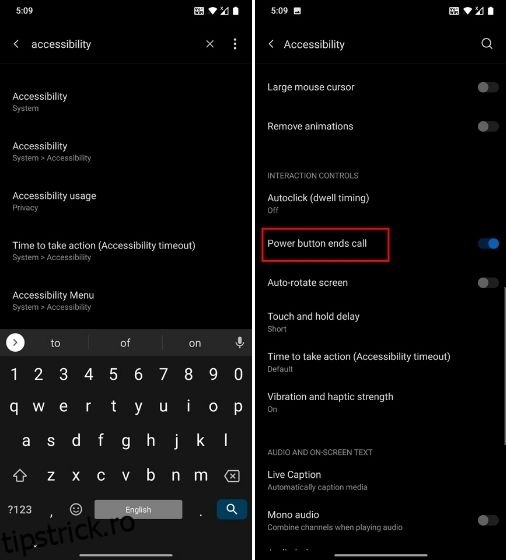Problemele senzorului de proximitate nu sunt noi pe smartphone-urile Android. Există cazuri în care ecranul se aprinde în timpul apelurilor și, rețineți, acest lucru continuă să se întâmple pe dispozitivele Android emblematice. În cazul în care aveți un ecran deteriorat la mână, atunci experiența devine și mai proastă. Utilizatorii raportează că, după deteriorări ușoare, ecranul nu se aprinde în timpul apelurilor deoarece afectează senzorul de proximitate. Afișajul se întunecă permanent și trebuie să așteptați ca apelul să se termine din cealaltă parte. În concluzie, este o experiență frustrantă. Deci, dacă doriți să dezactivați senzorul de proximitate în timpul apelurilor pe smartphone-urile Android, urmați ghidul nostru de mai jos.
Cuprins
Cum să remediați ecranul nu se pornește sau nu se dezactivează în timpul apelurilor (2022)
În acest tutorial, am menționat cinci moduri diferite de a remedia problema senzorului de proximitate care afectează diverse telefoane Android. Rețineți că, metodele menționate mai jos nu sunt exhaustive și nu se limitează doar la acea secțiune anume. Așadar, aș sugera să începeți cu remediile de bază și apoi să treceți la următoarea metodă pas cu pas pentru a găsi mai multe rezoluții.
1. Remedieri de bază
Pentru majoritatea utilizatorilor care au un senzor de proximitate spart, setările de accesibilitate de pe dispozitivele Android pot rezolva problema. Este aplicabil dispozitivelor cu Android 6.0+. Iată cum să procedezi.
1. Deschideți Setări pe dispozitivul dvs. Android și căutați „Accesibilitate”. Acum, deschideți pagina Accesibilitate. Alternativ, puteți naviga la Setări -> Sistem pentru a găsi meniul menționat. Acum, derulați în jos și căutați „Butonul de pornire încheie apelul”. Activați această comutare. Vă va permite să încheiați apelul cu butonul de alimentare hardware chiar și atunci când ecranul este oprit.
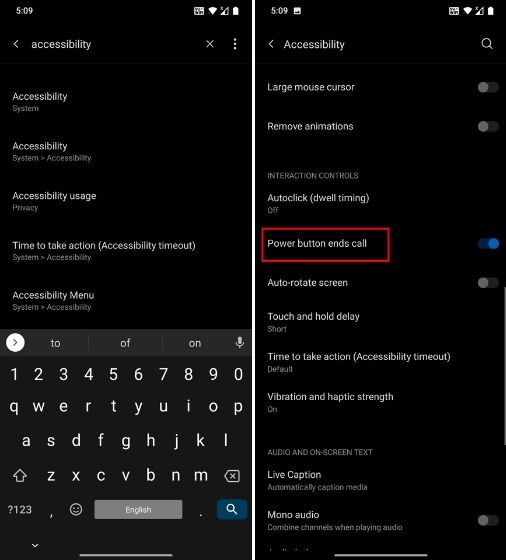
2. Unele dispozitive Samsung vă permit și să primiți apelul cu butonul de creștere a volumului. Dacă ecranul nu se aprinde chiar înainte de a primi un apel, atunci butonul de creștere a volumului vă va permite să acceptați apelul. Așa că asigurați-vă că activați această comutare. Utilizatorii care au dispozitive de la alți OEM, căutați această comutare în pagina Accesibilitate. Pentru informațiile dvs., dispozitivele Android stoc nu au această opțiune.
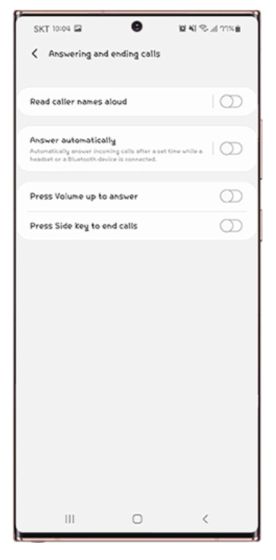
3. În timp ce pașii de mai sus vă vor permite să primiți/încheiați apeluri atunci când ecranul este oprit, dacă doriți să porniți ecranul în timpul unui apel activ, urmați acest pas. Majoritatea smartphone-urilor Android vin cu funcționalitatea „Dublu clic cu butonul de pornire”. Vă permite să deschideți camera făcând dublu clic pe butonul de alimentare hardware. Dacă aveți această opțiune, porniți-o. În timpul apelurilor, camera va trece peste senzorul de proximitate și va forța ecranul să se pornească. În cele din urmă, puteți deschide alte aplicații sau puteți activa modul Difuzor.
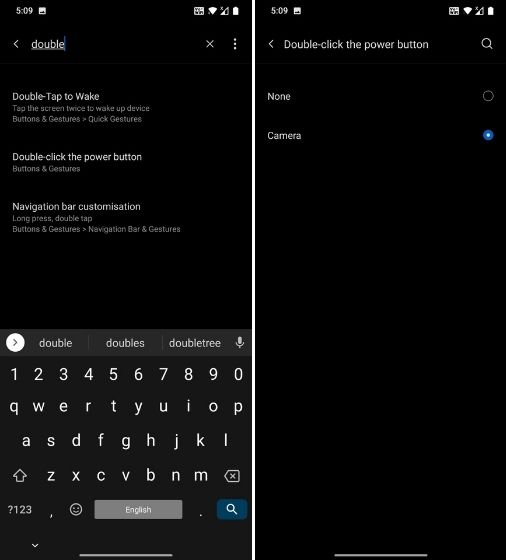
2. Atingeți Apăsați Aplicația
Aplicația TapTap este construită de Kieron Quinn pentru a aduce utilitate suplimentară smartphone-urilor Android, dar poate fi și un instrument excelent pentru dispozitivele care suferă de probleme cu senzorul de proximitate. Aplicația TapTap vă permite să atingeți de două ori sau de trei ori pe spatele telefonului pentru a efectua multe acțiuni ale sistemului. Vom folosi această funcționalitate pentru a porni ecranul în timpul apelurilor.
1. În primul rând, faceți clic pe acest link și descărcați aplicația TapTap. Funcționează pe dispozitive Android 7.0+. După aceea, instalați aplicația pe dispozitivul dvs. Android.
2. În timpul configurării, vă va cere să apăsați de două ori pe spate pentru a verifica sensibilitatea. Dacă aplicația nu poate să vă înregistreze atingerea, atunci reglați sensibilitatea și dimensiunea dispozitivului. De asemenea, dacă aveți un senzor de amprentă pe spate, atingeți de două ori senzorul.
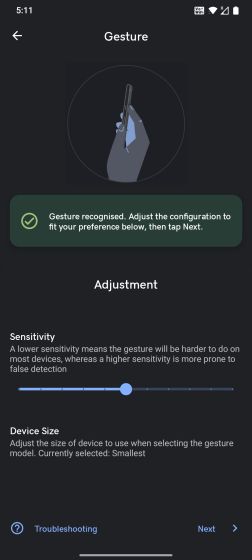
3. Apoi, urmați instrucțiunile de pe ecran și acordați permisiunea de accesibilitate. După aceea, asigurați-vă că dezactivați optimizarea bateriei.
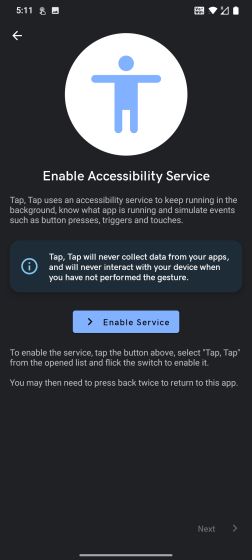
4. După ce ați finalizat pasul, accesați „Porți” și dezactivați toate comutatoarele, în special opțiunile „Afișare oprită” și „La apel”.
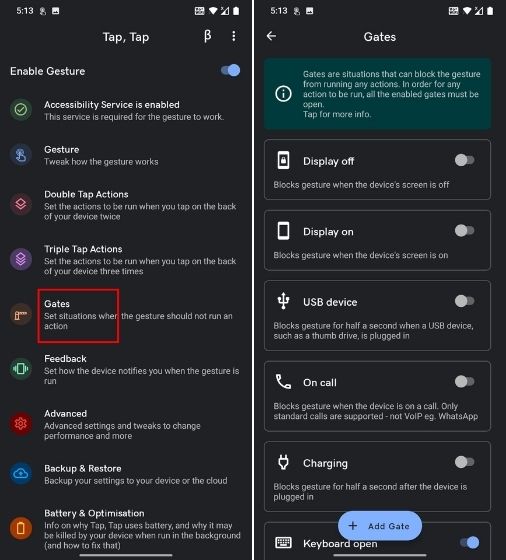
5. Apoi, deschideți „Acțiuni de dublu atingere” și apoi apăsați pe „Adăugați acțiune”. Dacă sunt deja adăugate acțiuni, țineți apăsat și eliminați-le.
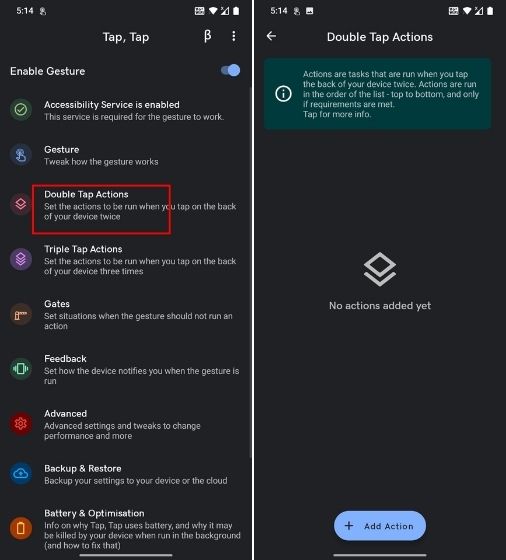
6. Acum, alegeți „Launch” și apoi adăugați „Launch camera“. Acest lucru vă va permite să lansați camera atingând de două ori pe spate atunci când sunteți la un apel. Motivul pentru care vă cer să deschideți camera în mod special în timpul apelului este pentru că poate suprascrie senzorul de proximitate care blochează pornirea ecranului.
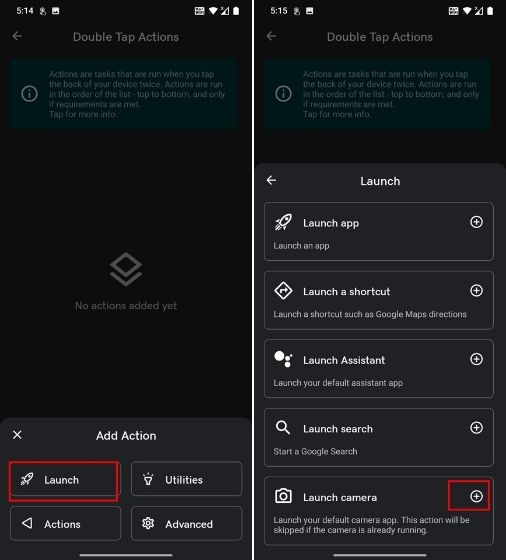
7. Acum, mergeți mai departe, efectuați un apel și atingeți de două ori pe spate. Veți descoperi că ecranul este pornit și camera a fost deschisă. De aici, puteți încheia apelul sau puteți activa modul difuzor din fereastra de notificare. De asemenea, puteți deschide orice aplicație din lansator.
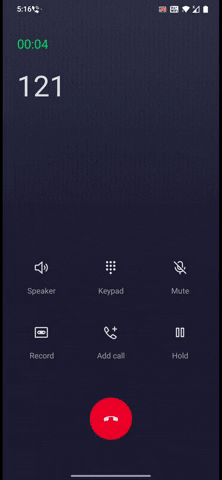
8. Dacă pasul de mai sus nu funcționează pentru dvs., atunci v-aș recomanda să adăugați o nouă acțiune. Eliminați acțiunea existentă și adăugați una nouă. Alegeți „Acțiuni” și apoi adăugați „Dispozitiv de trezire“. Probabil că acest lucru nu va funcționa pe dispozitivele care rulează Android 10 sau o versiune ulterioară, dar dacă aveți un smartphone care rulează Android 9 sau o versiune mai mică, atunci acest lucru ar putea funcționa.
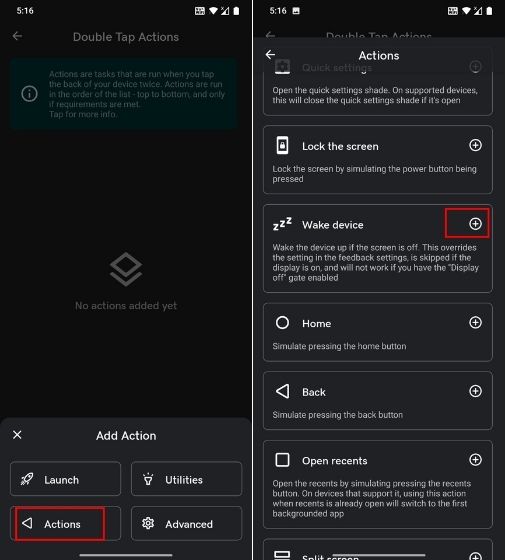
9. Acum, mergeți mai departe și testați dacă funcționează. Dacă nu, deschideți „Avansat” și activați „Metoda Legacy Wake Device”.
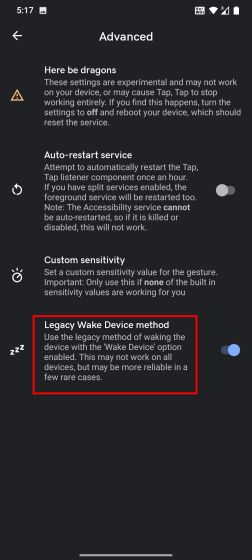
10. În utilizarea mea, aplicația TapTap a funcționat bine, dar era prea sensibilă la atingeri și deschidea camera chiar și după o declanșare ușoară. Deci, pentru a regla sensibilitatea, deschideți „Gest” și reduceți „Sensibilitatea”.
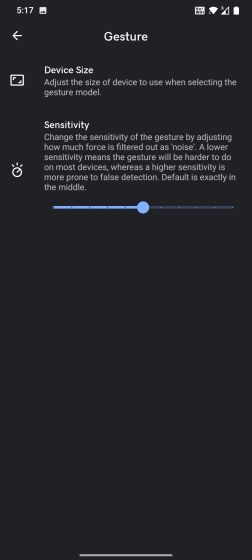
3. Instalați o aplicație de apelare modificată
Unii dezvoltatori au venit cu o idee nouă de a bloca complet senzorul de proximitate în timpul apelurilor. În general, Dialerele sunt programate în așa fel încât atunci când primiți un apel, senzorul de proximitate oprește ecranul și îl pornește atunci când nu există niciun obiect în apropiere. Deci, dezvoltatorii au venit cu o idee de a elimina complet codul sursă legat de senzorul de proximitate în aplicația AOSP Dialer. În acest fel, senzorul de proximitate nu va fi pus în acțiune în timpul apelurilor. E uimitor, nu? Deci, iată cum puteți proceda.
1. Pentru utilizatorii de Android 8.0, puteți descărca aplicația modificată AOSP Dialer de pe forumurile XDA. Acum, instalați aplicația și acordați toate permisiunile. Asigurați-vă că setați Dialerul modificat ca aplicație implicită pentru apelant.
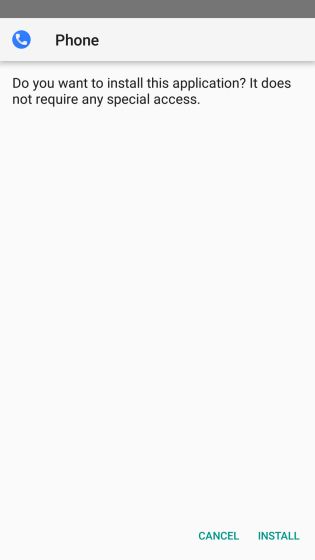
2. Pentru utilizatorii de Android 9.0, puteți descărca dialer-ul AOSP modificat de aici. Instalați aplicația și urmați instrucțiunile de pe ecran pentru a face din aceasta aplicația implicită. De acum înainte, senzorul de proximitate nu va opri ecranul în timpul apelurilor.
4. Utilizați Accesul prin comutare din Setări de accesibilitate
Switch Access este un instrument de accesibilitate care vă permite să navigați prin interfața de utilizare Android cu ajutorul butoanelor hardware. Această metodă este aplicabilă tuturor smartphone-urilor Android.
1. Mai întâi, deschideți Accesibilitate în pagina Setări și activați „Acces prin comutare”. Vi se va cere să selectați un dispozitiv USB sau Bluetooth. Nu atingeți nimic, doar apăsați pe butonul „Ieșire”.
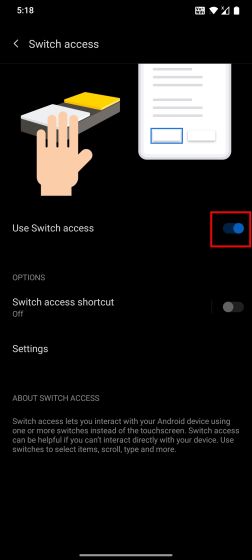
2. Apoi, activați „Comutare rapidă de acces”. Dacă primiți o solicitare, selectați „Țineți apăsat tastele de volum” și salvați-l.
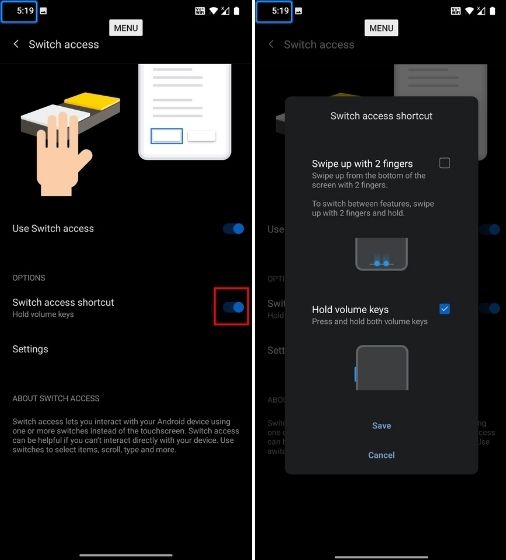
3. Apoi, deschideți „Setări” sub pagina Acces prin comutare și treceți la „Atribuiți comutatoare pentru scanare“.
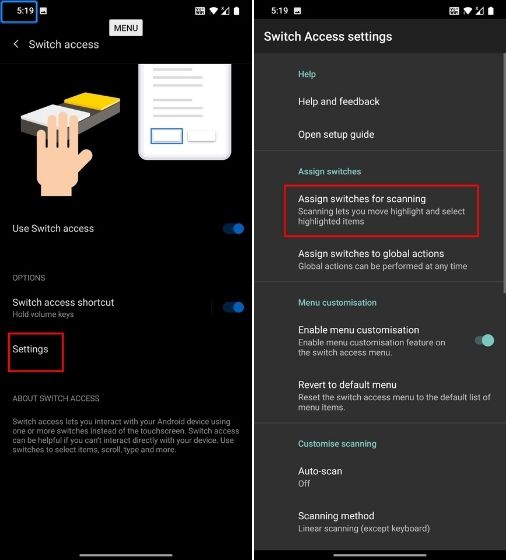
4. Aici, apăsați pe „Selectați” și apoi apăsați butonul de reducere a volumului hardware. Va înregistra apăsarea butonului. Acum, salvează-l. Acest lucru vă va permite să selectați un buton UI (echivalent cu tasta Enter) apăsând butonul de reducere a volumului.
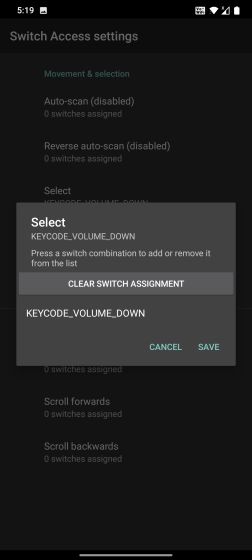
5. În mod similar, apăsați pe „Următorul” și apăsați butonul de creștere a volumului hardware. Acum, salvează-l. Practic, apăsând butonul de creștere a volumului, veți putea trece la diferite butoane UI.
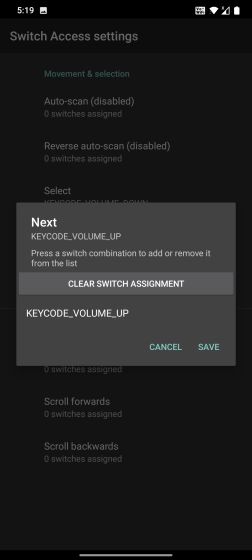
6. Acum, când sunteți la un apel și ecranul este oprit din cauza senzorului de proximitate spart, puteți apăsa butonul de creștere a volumului pentru a trece la butonul „Difuzor”. După cum puteți vedea în imaginea de mai jos, butonul difuzorului este situat la numărul 2 – primul fiind Meniu și al doilea fiind butonul difuzor. Această poziție a butoanelor va fi diferită pentru Apelarea dvs., așa că verificați în prealabil la ce număr se află difuzorul.
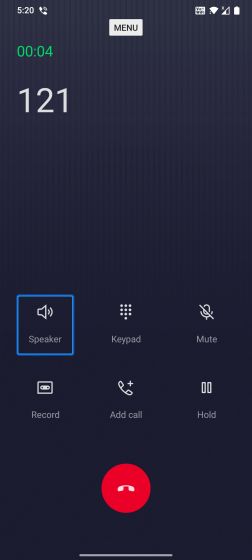
7. Deci, după ce am apăsat butonul de creștere a volumului de două ori, am ajuns în modul Speaker. Acum, pur și simplu apăsați butonul de reducere a volumului pe care l-am alocat pentru selectarea unui meniu. Și va activa modul difuzor, care în cele din urmă va depăși senzorul de proximitate și va porni ecranul. Deci, ori de câte ori sunteți la un apel, va trebui să apăsați aceste combinații de butoane pentru a activa modul difuzor. În acest fel, puteți porni ecranul în timpul apelurilor cu ajutorul Switch Access.
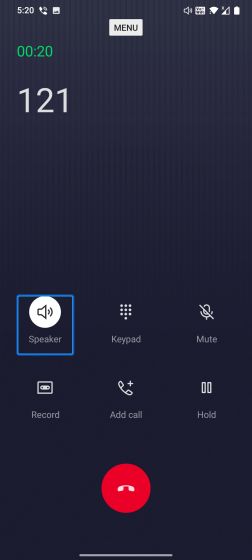
5. Dezactivați senzorul de proximitate (necesită Xposed)
Există o modalitate de a dezactiva complet senzorul de proximitate pe smartphone-urile Android, dar necesită să aveți instalat cadrul Xposed. Acest proces nu este pentru toată lumea, dar dacă sunteți bine versat cu dezvoltarea și rootarea Android, puteți urma acești pași. De asemenea, rețineți că acest modul Xposed funcționează numai pe dispozitivele care rulează Android 7.0 sau mai puțin. În plus, rețineți că Android 10 și versiuni ulterioare vine cu o opțiune pentru a dezactiva toți senzorii, dar dezactivează și microfonul, ceea ce nu v-ați dori în timpul unui apel.
1. Puteți instala cadrul Xposed urmând instrucțiunile de pe forumurile XDA. După aceea, instalați aplicația Sensor Disabler (gratuit) din Play Store. Acum, puteți dezactiva senzorul de proximitate de pe dispozitivul dvs. Android.
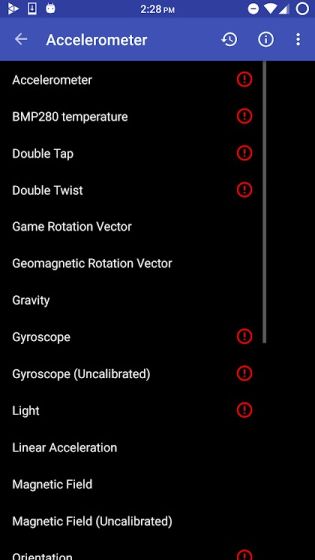
Dezactivați senzorul de proximitate în timpul apelurilor pe smartphone-ul Android
Deci, acestea sunt câteva dintre modalitățile prin care puteți remedia problema senzorului de proximitate pe smartphone-urile Android. În trecut, m-am confruntat cu această problemă enervantă. Cred că Android ar trebui să aibă o comutare nativă pentru a dezactiva senzorul de proximitate, deoarece smartphone-urile încep să acționeze după câțiva ani de utilizare. Oricum, asta este tot de la noi. În cazul în care vă confruntați cu o altă problemă gravă, cum ar fi serviciile Play, care cauzează consumarea bateriei, apoi urmați ghidul nostru conectat. Și dacă aveți întrebări, comentați mai jos și spuneți-ne.